时间:2025-01-04 14:38:44
在现代教育中,钉钉作为一款功能强大的通讯和协作工具,已经广泛应用于学校和班级管理中。无论是教师还是学生,都需要掌握如何在电脑版钉钉中加入班级群。本文将详细介绍如何通过电脑版钉钉加入班级群,帮助那些对此感兴趣的用户快速上手。
首先,确保你的电脑上已经安装了钉钉客户端。如果还没有安装,可以前往钉钉官方网站(https://page.dingtalk.com/wow/dingtalk/act/downloadspm=a213l2.13146415.7065056597.9.47d318e6hgyf5v)下载并安装适合你电脑系统的版本。安装完成后,使用你的钉钉账号登录。
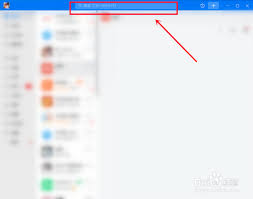
成功登录后,你会看到钉钉的主页面。在主页面上方,有一个搜索框,这是加入班级群的关键步骤之一。
1. 点击搜索框:在钉钉主页面的上方,找到并点击搜索框。
2. 输入班级群号:在搜索框中输入班级群的群号。这通常是教师或班级管理员提供的,用于学生加入班级群。
3. 搜索并找到班级群:输入群号后,点击搜索按钮。系统会显示符合条件的群聊列表,找到你要加入的班级群。
1. 点击群聊:在搜索结果中找到目标班级群,点击进入群聊页面。
2. 申请加入:在群聊页面中,你会看到一个“申请加入”的按钮。点击这个按钮,进入申请页面。
3. 编辑入群说明:在申请页面,通常需要编辑一段入群说明,表明你的身份和加入班级的意愿。例如,你可以写“我是xx班的学生,希望加入班级群进行学习和交流”。
4. 发送申请:编辑完成后,点击发送按钮,提交你的入群申请。
提交申请后,你需要等待班级管理员或教师的审核。通常情况下,管理员会在短时间内审核你的申请,并决定是否同意你加入班级群。
一旦你的申请被批准,你就会收到一条系统通知,告知你已经成功加入班级群。此时,你就可以在群聊页面中与同学们进行交流和互动了。
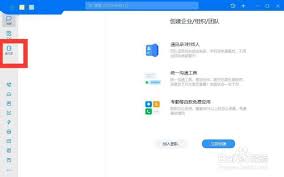
通过以上步骤,你可以轻松地在电脑版钉钉中加入班级群。钉钉不仅提供了便捷的通讯功能,还支持直播授课、文件共享等多种教学功能,是现代教育中不可或缺的工具。希望这篇文章能帮助你快速掌握加入班级群的方法,享受钉钉带来的便捷与高效。